Når en dataeksport blir forespurt i MainBrainer, eksporteres dataene i et Excel-format og er tilgjengelige for nedlasting under Nedlastinger- delen av kontoen din.
Hvordan får du tilgang til nedlastingsseksjonen for kontoen din?
Logg på kontoen din og klikk på kontonavnet ditt som vises i øverste høyre hjørne ( som uthevet i skjermbildet nedenfor).
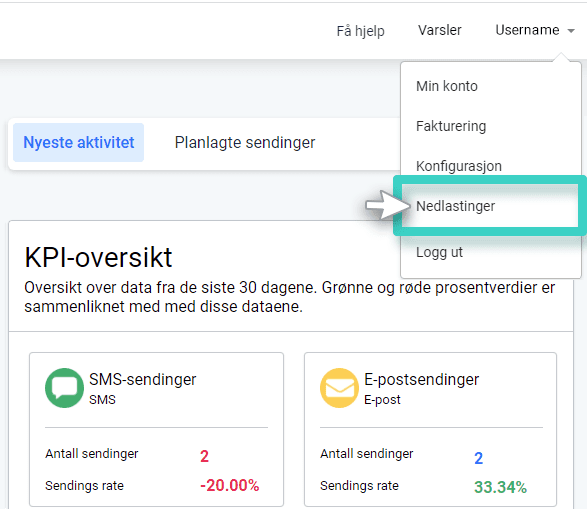
Den påfølgende skjermen vil vise alle filene som er tilgjengelige for nedlasting i MainBrainer-kontoen din (tilsvarer alle dataeksportforespørslene som er plassert på kontoen din).
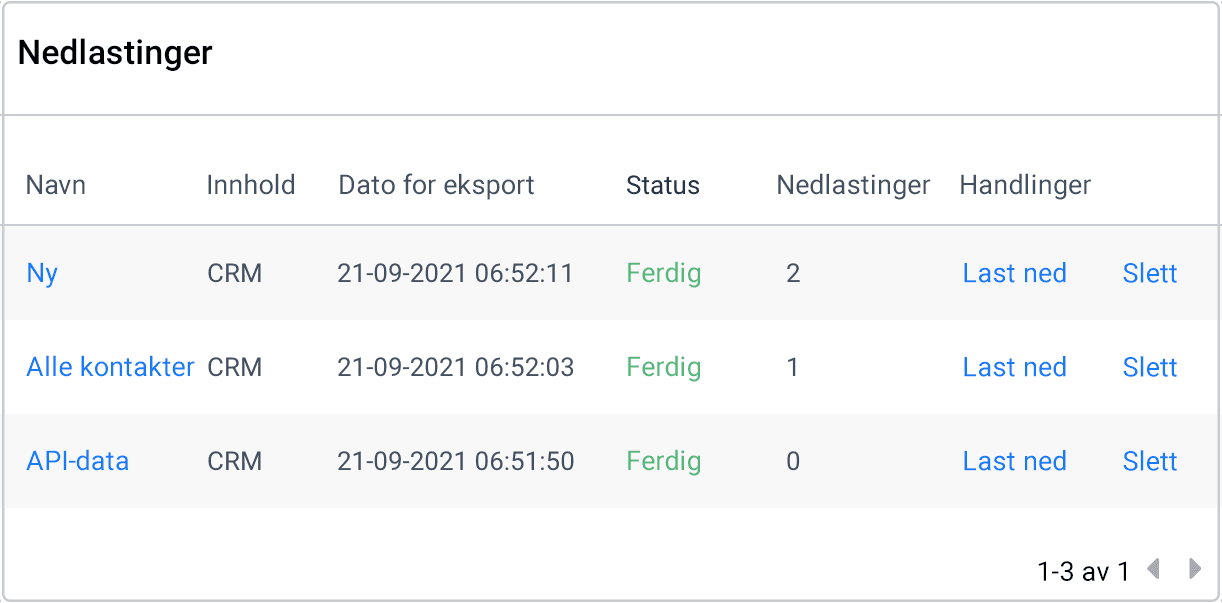
Disse kolonnene vises for hver fil som er tilgjengelig for nedlastning:
1. Navn- kolonnen viser navnet på filen som ble eksportert. For eksempel, hvis du eksporterer en CRM-liste med navnet July Signups, vil nedlastingsfilen ha samme navn som CRM-listen, dvs. July Signups.
2. Innhold-kolonnen viser typen data som filen inneholder. For eksempel:
- Segment for å indikere at filen inneholder kontaktdata for et segment
- CRM for å indikere at filen inneholder kontaktdata fra en CRM-kontaktliste
3. Eksporttidspunktet viser datoen og klokkeslettet da dataeksportforespørselen ble gjort gjeldende.
4. Status-kolonnen viser gjeldende status for eksportforespørselen, dvs. om eksporten pågår eller er ferdig.
5. Nedlastinger-kollonnen viser antall ganger filen allerede er lastet ned.
6. Handlinger-kolonnen viser handlingene som kan utføres for filen:
- Last ned for å laste ned en kopi av filen
- Slett for å slette filen fra nedlastingssiden
Merk : Hvis du velger å slette en fil fra nedlastingssiden, er det ingen måte å gjenopprette den. Du kan imidlertid eksportere den igjen fra CRM.
